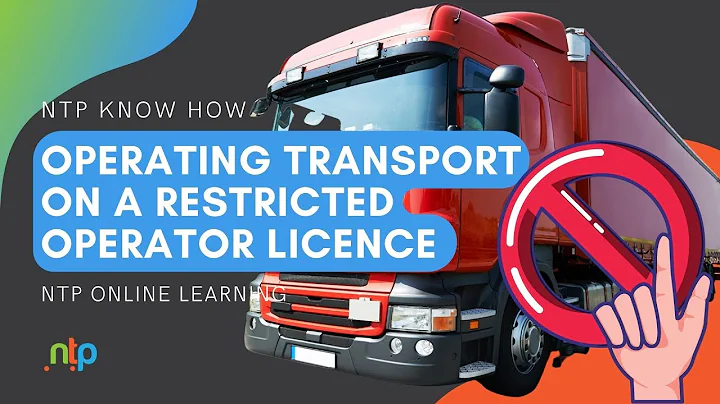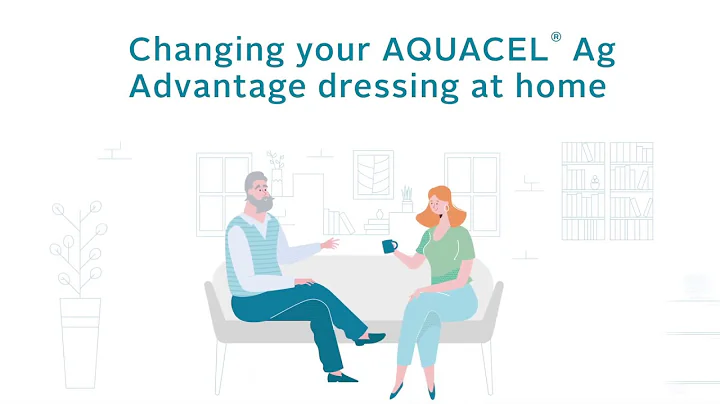🏠 Configurer une pub Facebook pour une visite libre
🏠 Comment configurer une publicité Facebook pour votre prochaine visite libre
Sommaire
- Introduction
- Étape 1 : Configuration de vos audiences personnalisées
- Étape 1.1 : Configuration d'une audience personnalisée pour la page de capture
- Étape 1.2 : Configuration d'une audience personnalisée pour la page de remerciement
- Conseils pour la configuration des audiences personnalisées
- Étape 2 : Configuration de la conversion personnalisée pour la page de remerciement
- Étape 2.1 : Création de la conversion personnalisée
- Conseils pour la configuration de la conversion personnalisée
- Étape 3 : Création de votre annonce Facebook
- Étape 3.1 : Configuration de l'objectif de l'annonce
- Étape 3.2 : Configurer votre audience cible
- Étape 3.3 : Configuration du placement de l'annonce
- Étape 3.4 : Ajout d'une image attrayante à votre annonce
- Étape 3.5 : Rédaction d'un texte accrocheur pour votre annonce
- Étape 3.6 : Ajout d'un bouton d'appel à l'action
- Conseils pour créer une annonce Facebook efficace
- Conclusion
- Ressources utiles
🏠 Comment configurer une publicité Facebook pour votre prochaine visite libre
Les visites libres sont un moyen efficace de promouvoir les biens immobiliers et d'attirer des acheteurs potentiels. Facebook Ads est un outil puissant pour cibler une audience spécifique et générer des leads de qualité. Dans cet article, nous vous guiderons étape par étape pour configurer une publicité Facebook réussie pour votre prochaine visite libre. Suivez ces étapes simples pour tirer le meilleur parti de votre campagne publicitaire.
Étape 1 : Configuration de vos audiences personnalisées
Étape 1.1 : Configuration d'une audience personnalisée pour la page de capture
La première étape consiste à créer une audience personnalisée pour les visiteurs de la page de capture. Cette audience sera composée de personnes qui ont visité votre page de capture mais n'ont pas opté pour votre offre. Pour créer cette audience, suivez ces étapes :
- Rendez-vous dans le Gestionnaire de publicités Facebook et cliquez sur l'icône des trois lignes en haut à gauche de l'écran.
- Sélectionnez "Audiences" dans le menu déroulant.
- Cliquez sur le bouton bleu "Créer une audience" et sélectionnez "Audience personnalisée".
- Choisissez l'option "Site Web" dans la liste des types d'audience personnalisée.
- Sélectionnez l'option "Visiteurs de tout le site web" dans le menu déroulant.
- Définissez une période de rétention de 45 jours pour inclure les visiteurs de la page de capture au cours des 45 derniers jours.
- Copiez et collez le lien de la page de capture dans le champ correspondant.
- Nommez votre audience personnalisée, par exemple "4310 Forest Ranch - Visiteurs uniquement".
Cette audience personnalisée est composée de personnes intéressées par votre propriété mais qui n'ont pas opté pour votre offre. Vous pouvez les cibler à l'avenir pour leur présenter de nouvelles annonces ou des événements liés à la visite libre.
Étape 1.2 : Configuration d'une audience personnalisée pour la page de remerciement
La deuxième étape consiste à créer une audience personnalisée pour les visiteurs de la page de remerciement. Cette audience sera composée de personnes qui ont visité la page de remerciement, ce qui signifie qu'elles ont opté pour votre offre. Pour créer cette audience, suivez ces étapes :
- Suivez les mêmes étapes que pour la configuration de l'audience personnalisée pour la page de capture.
- Cette fois-ci, sélectionnez l'option "Visiteurs du site web".
- Définissez une période de rétention de 180 jours pour inclure les visiteurs de la page de remerciement au cours des 180 derniers jours.
- Copiez et collez le lien de la page de remerciement dans le champ correspondant.
- Nommez votre audience personnalisée, par exemple "4310 Forest Ranch - Leads".
Cette audience personnalisée est composée de personnes qui ont opté pour votre offre lors de la visite libre. Vous pouvez les cibler à l'avenir pour leur présenter d'autres listings ou leur envoyer des informations pertinentes sur votre agence immobilière.
Conseils pour la configuration des audiences personnalisées
- Veillez à utiliser des liens sans "www" ni "https://" lors de la configuration des audiences personnalisées.
- Utilisez des noms d'audience clairs et spécifiques pour faciliter la gestion et le suivi de vos différentes audiences.
- N'hésitez pas à exclure certaines audiences de vos futures annonces si elles ne correspondent pas à votre objectif ou à votre offre.
Étape 2 : Configuration de la conversion personnalisée pour la page de remerciement
La prochaine étape consiste à configurer une conversion personnalisée pour la page de remerciement de votre visite libre. Cette conversion personnalisée indique à Facebook que la page de remerciement est la page la plus importante sur laquelle vous souhaitez rediriger les visiteurs. Suivez ces étapes pour configurer la conversion personnalisée :
- Cliquez sur l'icône des trois lignes en haut à gauche de l'écran du Gestionnaire de publicités Facebook.
- Sélectionnez "Conversions personnalisées" dans le menu déroulant.
- Cliquez sur le bouton bleu "Créer une conversion personnalisée".
- Nommez votre conversion personnalisée, par exemple "4310 Forest Ranch - Leads".
- Dans la section "Catégorie", sélectionnez "Leads" dans le menu déroulant.
- Collez le lien de la page de remerciement de votre visite libre dans le champ "URL du site web".
- Cliquez sur le bouton "Créer" pour enregistrer la conversion personnalisée.
Cette conversion personnalisée permet à Facebook de suivre les conversions sur votre page de remerciement et de mesurer l'efficacité de votre campagne publicitaire.
Conseils pour la configuration de la conversion personnalisée
- Veillez à utiliser des liens sans "www" ni "https://" lors de la configuration de la conversion personnalisée.
- Assurez-vous d'associer la conversion personnalisée à votre compte publicitaire dans les paramètres de l'entreprise.
Étape 3 : Création de votre annonce Facebook
Maintenant que vos audiences personnalisées et votre conversion personnalisée sont configurées, il est temps de créer votre annonce Facebook pour promouvoir votre visite libre. Suivez ces étapes pour créer une annonce attrayante et efficace :
Étape 3.1 : Configuration de l'objectif de l'annonce
Lors de la création de votre annonce, sélectionnez l'objectif "Leads" dans la catégorie de l'annonce. Cela indique à Facebook que vous souhaitez générer des leads à partir de cette campagne publicitaire.
Étape 3.2 : Configuration de votre audience cible
Définissez votre audience cible en utilisant les audiences personnalisées que vous avez configurées précédemment. Sélectionnez les personnes vivant dans la région de votre propriété et incluez un rayon de 25 miles pour cibler les acheteurs potentiels les plus pertinents.
Étape 3.3 : Configuration du placement de l'annonce
Lors de la configuration du placement de votre annonce, choisissez de diffuser votre annonce uniquement sur les fils Facebook et Instagram ainsi que sur le Marketplace. Cela vous permettra d'atteindre votre audience cible de la manière la plus efficace.
Étape 3.4 : Ajout d'une image attrayante à votre annonce
Sélectionnez une image de haute qualité de votre propriété pour attirer l'attention des utilisateurs de Facebook. Assurez-vous que l'image est claire, attrayante et incite les visiteurs à en savoir plus sur votre visite libre.
Étape 3.5 : Rédaction d'un texte accrocheur pour votre annonce
Rédigez un texte accrocheur pour votre annonce en mettant en avant les points forts de votre propriété et l'opportunité de participer à une visite libre. Utilisez un langage convaincant et utilisez des formulations qui incitent les utilisateurs à cliquer pour en savoir plus.
Étape 3.6 : Ajout d'un bouton d'appel à l'action
Sélectionnez le bouton d'appel à l'action "En savoir plus" pour encourager les utilisateurs à cliquer sur votre annonce et à s'inscrire pour la visite libre. Ce bouton les redirigera vers votre page de capture où ils pourront remplir un formulaire pour s'inscrire à la visite libre.
Conseils pour créer une annonce Facebook efficace
- Assurez-vous que votre annonce est adaptée aux appareils mobiles, car de nombreux utilisateurs de Facebook consultent le site via leur smartphone.
- Utilisez un langage persuasif et engageant pour convaincre les utilisateurs de s'inscrire pour la visite libre.
- Testez différentes variations de texte et d'images pour optimiser les performances de votre annonce.
Conclusion
La publicité Facebook est un excellent moyen de promouvoir votre visite libre et d'attirer des acheteurs potentiels. En suivant ces étapes simples, vous pourrez configurer une publicité Facebook efficace et ciblée pour votre prochaine visite libre. N'oubliez pas de surveiller les performances de votre annonce et d'apporter des ajustements si nécessaire pour maximiser votre retour sur investissement. Bonne visite libre !
Ressources utiles
 WHY YOU SHOULD CHOOSE Proseoai
WHY YOU SHOULD CHOOSE Proseoai